Estás en el lugar correcto si MacOS no pudo ser instalado en su computadora. Actualizar tu Mac ya requiere mucho tiempo. Sin embargo, el proceso se vuelve mucho más lento cuando la actualización falla y aparece un aviso de problema que indica que "macOS realmente no se puede haber cargado en su sistema. "Ni siquiera te rindas.
En casi todos los casos, puede resolver este problema siguiendo los métodos de configuración que se describen a continuación. Esto no debería requerir más tiempo para hacerlo a través de estos. Realmente veremos formas de prevenir problemas similares de macOS a lo largo de lo previsible. Y siempre ha sido maravilloso ver la última actualización de macOS.
Sin embargo, puede volverse irritante de inmediato porque, en lugar de recibir una Mac completamente nueva que está configurada para su uso, recibe una notificación de error como "macOS no se pudo haber cargado en su sistema. "Afortunadamente, hay varias opciones que podría hacer para solucionar el problema, por lo tanto, sigamos adelante.
Contents: Parte 1. Por qué no se pudo instalar MacOS en su computadoraParte 2. Las formas de reparar MacOS no se pudieron instalar en su computadoraParte 3. Conclusión
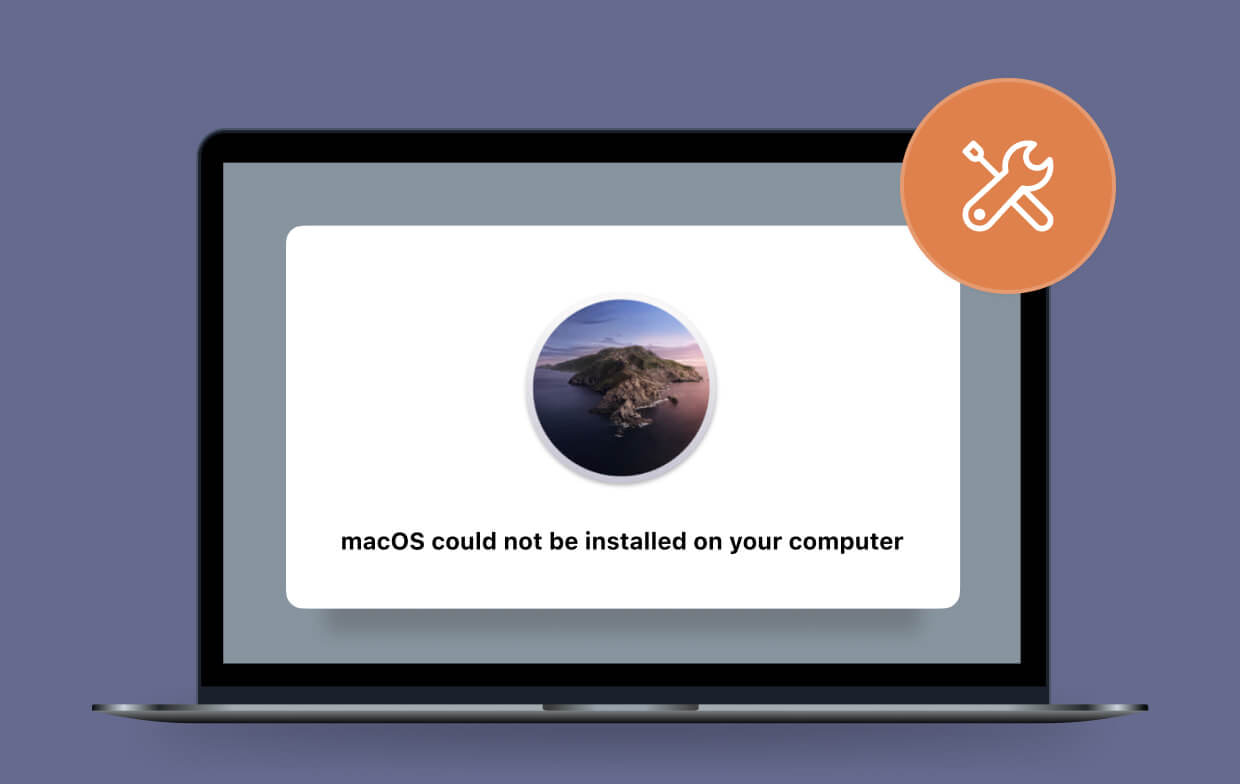
Parte 1. Por qué no se pudo instalar MacOS en su computadora
Hay varias razones por las que puede fallar el proceso de instalación de macOS. Idealmente, el aviso de falla especificaba la naturaleza del problema. Como resultado, sabrá adónde dirigir sus intentos de solución de problemas. Quizás una de las principales causas probables de que macOS no se pueda instalar en su computadora implique espacio de almacenamiento insuficiente en su Mac, corrupción desenfrenada en todo el paquete de instaladores de macOS, problemas que afectan la unidad de arranque de su Mac, así como dispositivos que no coinciden. Pero cualquiera que sea la fuente detrás del problema del instalador de macOS, generalmente es sencillo para resolver por su cuenta.
Parte 2. Las formas de reparar MacOS no se pudieron instalar en su computadora
Antes de intentar resolver el problema, asegúrese de que su Mac sea adecuada principalmente con las versiones de macOS que realmente está intentando descargar. Para proporcionarlo, abrir en Appstore, comience a buscar la versión de macOS que desea descargar, luego desplácese hasta la Pestaña de compatibilidad. Deberías haber visto la declaración "Funciona con Mac."
Ponlo de otra manera, dirígete a El apoyo de Apple páginas web y quizás busque la especificación de requisitos mínimos. Para verificar, tendrá que volver a cargar en modo seguro, como se describe a continuación, ya que un reinicio regular puede obligar a su Mac a volver a ejecutar la instalación. Para resolver el problema, siga los pasos que se describen a continuación.
Reinicie su Mac en estado seguro. El modo seguro suprime todos los componentes de inicio, el inicio de los controladores, así como cualquier otra cosa que no sea el mínimo requerido para que se ejecute macOS. Reinicie su Mac a través de la interfaz de Apple o presionando el botón hacia abajo mientras presiona Shift hasta que Logotipo de Apple aparece.
Inicie la instalación una vez más en modo seguro. Cuando se inician controladores o tal vez los demonios se han entrometido con la actualización, el modo seguro probablemente resuelve el problema de que macOS no se pudo instalar en su computadora. Cuando tenga éxito, debe reiniciar su Mac correctamente justo después de la instalación, así como eliminar cualquier agente de inicio innecesario y también demonios.
Crea mayor espacio. Ahora, para instalar la última actualización de macOS, necesitará al menos 20GB de espacio disponible en su disco principal. Cuando simplemente no tiene mucho espacio vacío, realmente es importante eliminar el desorden y hacer espacio. Descubrí que usando el poderoso software PowerMyMac fue de hecho la opción más rápida y sencilla para lograr esto. Con algunos toques, puede liberar cientos de gigabytes de espacio de almacenamiento.
Reinicie la computadora y borre la NVRAM. A diferencia de la RAM normal, que se limpia cada momento que reinicia su Mac, la NVRAM conserva los datos hasta que su Mac se apaga o quizás se reinicia. La NVRAM sobrevive gracias a una pequeña cantidad de energía proporcionada por el banco de almacenamiento de energía de su Mac. Intentar restablecer la NVRAM rara vez tendría algún impacto, aunque podría en ciertos casos, ya que no hay riesgo al intentarlo, hace que valga la pena. Es bastante difícil de completar, de lo contrario, probablemente necesite ayuda. Reinicia tu Mac. Esto podría demorar un poco más de lo habitual en reiniciarse dos veces, sin embargo, la NVRAM se reiniciaría una vez completada.
Utilice el actualizador de combinación. Piense en obtener el actualizador combinado a través de la página de Apple cuando pueda reiniciar en Modo seguro y luego salir de la instalación. Este actualizador combinado incluye todos los archivos necesarios para descargar macOS en todas las Mac, pero la contraparte de la App Store solo incluye el contenido de cada Mac individual. Parece posible que tal vez se ejecute el actualizador combinado, pero no realmente su Mac App Store.
Ejecutar usando el modo de recuperación. Cuando nada más tenga éxito, esta será la última opción:
- Manténgalo pulsado Comando y también R al reiniciar su Mac hasta que haya visto el Signo de manzana.
- Tenía dos opciones cada vez que se encontraba con el panel Herramientas de macOS. Puede recuperar su Mac de un Copia de seguridad de Time Machine si tenía uno que lo devolverá exactamente a donde debería estar una vez que haya comenzado. También puede reinstalar macOS.
- Seleccione su opción preferida.
- Cuando tu elijas Reinstalar macOS, probablemente espere ahora en su Mac para reiniciar de alguna manera antes de entrar Preferencias del sistema, a la Actualización del sistema y luego actualice su Mac a la versión actual más reciente.
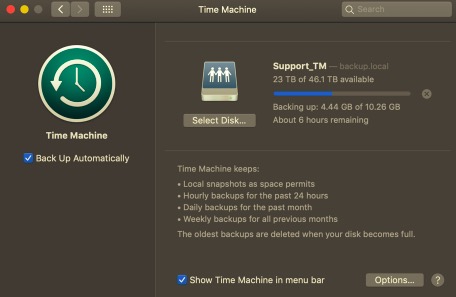
Parte 3. Conclusión
Como puede ver y leer en este artículo, aborda numerosas razones por las que este error MacOS no se pudo instalar en su computadora siempre lo notifica. Junto con esos contenidos e información, como varias guías sobre cómo corregir el error y tener grandes posibilidades de evitar este error en su MacOS, esperamos que pueda ayudarlo en todo momento. PowerMyMac puede ayudarlo a desinstalar aplicaciones que obstaculizan la instalación y que pueden hacer que macOS no se instale en su computadora. ¡Esperamos que haya tenido un día productivo y útil por delante!



